单片机C语言知识点全攻略(一)
为 test1.c,保存在项目所在的目录中,这个时候您会发现程序单词有了不一样的颜色,说明 KEIL的C语言语法检查生效了。如图 1-6 鼠标在屏幕左边的 Source Group1 文件夹图标上右击弹出 菜单,在这里能做在项目中增加减少文件等操作。选“Add File to Group ‘Source Group 1’” 弹出文件窗口,选择刚刚保存的文件,按 ADD 按钮,关闭文件窗,程序文件已加到项目中了。这个时候在 Source Group1 文件夹图标左边出现了一个小+号说明,文件组中有了文件,点击它能展开查看。

图 1-6 把文件加入到项目文件组中
(5)C程序文件已被加到了项目中了,下面就剩下编译运行了。这个项目只是用做学 习新建程序项目和编译运行仿真的基本方法,所以使用软件默认的编译设置,它不会生成用 于芯片烧写的 HEX 文件。先来看图 1-7 吧,图中 1、2、3 都是编译按钮,不一样是 1 是用 于编译单个文件。2 是编译链接当前项目,如果先前编译过一次之后文件没有做动编辑改动, 这个时候再点击是不会再次重新编译的。3 是重新编译,每点击一次均会再次编译链接一次,不 管程序是否有改动。在 3 右边的是停止编译按钮,只有点击了前三个中的任一个,停止按钮 才会生效。5 是菜单中的它们。在 4 中能看到编译的错误信息和使用的系统资源情况等, 以后我们要查错就靠它了。6 是有一个小放大镜的按钮,这就是开启关闭调试模式的按钮, 它也存在于菜单 Debug-StartStop Debug Session,快捷键为 Ctrl+F5。

图 1-7 编译程序
(6)进入调试模式,软件窗口样式大致如图 1-8 所示。图中 1 为运行,当程序处于停止 状态时才有效,2 为停止,程序处于运行状态时才有效。3 是复位,模拟芯片的复位,程序 回到最开头处执行。按 4 能打开 5 中的串行调试窗口,这个窗口能看到从 51 芯片的串 行口输入输出的字符,这里的第一个项目也正是在这里看运行结果。这些在菜单中也有。首 先按 4 打开串行调试窗口,再按运行键,这个时候就能看到串行调试窗口中不断的打印“Hello World!”。最后要停止程序运行回到文件编辑模式中,就要先按停止按钮再按开启关闭调试 模式按钮。然后就能进行关闭 KEIL 等相关操作了。
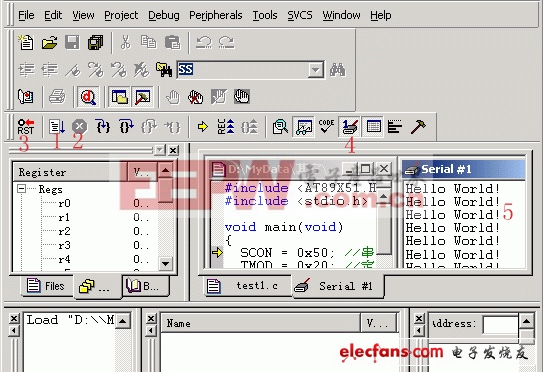
图 1-8 调试运行程序
第二课、C51HEX文件的生成和单片机最小系统
上一篇建立了第一个单片机C语言项目,但为了让编译好的程序能通过编程器写入51芯 片中,要先用编译器生成HEX文件,下面来看看如何用KEIL uVISION2来编译生成用于烧写 芯片的HEX文件。HEX文件格式是Intel公司提出的按地址排列的数据信息,数据宽度为字 节,所有数据使用16进制数字表示, 常用来保存单片机或其他处理器的目标程序代码。它保 存物理程序存储区中的目标代码映象。一般的编程器都支持这种格式。我们先来打开第一个 项目,打开它的所在目录,找到test.Uv2的文件就能打开先前的项目了。然后右击图2-1 中的1项目文件夹,弹出项目功能菜单,选Options for Target’Target1’,弹出项目选项设置窗口, 同样先选中项目文件夹图标,这个时候在Project菜单中也有一样的菜单可选。打开项目选项窗口, 转到Output选项页图2-2所示,图中1是选择编译输出的路径,2是设置编译输出生成的文件 名,3则是决定是否要创建HEX文件,选中它就能输出HEX文件到指定的路径中。选好了? 好,我们再将它重新编译一次,很快在编译信息窗口中就显示HEX文件创建到指定的路径 中了,如图2-3。这样我们就可用自己的编程器所附带的软件去读取并烧到芯片了,再用实 验板看结果,至于编程器或仿真器品种繁多具体方法就看它的说明书了,这里也不做讨论。
(技巧:一、在图2-1中的1里的项目文件树形目录中,先选中对象,再单击它就可对它进 行重命名操作,双击文件图标便可打开文件。二、在Project下拉菜单的最下方有最近编辑过
的项目路径保存,这里能快速打开最近在编辑的项目。)
图2-1项目功能菜单
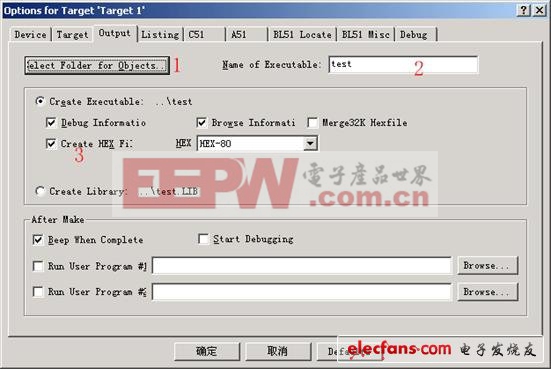
图2-2 项目选项窗口
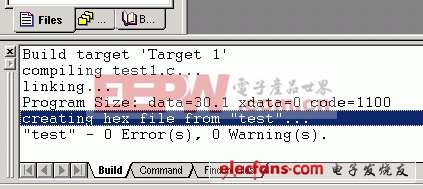
图 2-3 编译信息窗口
或许您已把编译好的文件烧到了芯片上,如果您购买或自制了带串行口输出元件的学习实 验板,那您就能把串行口和 PC 机串行口相联用串行口调试软件或 Windows 的超级终端,将其波特 率设为 1200,就能看到不停输出的“Hello World!”字样。如果您还没有实验板,那这 里先说说 AT89c51 的最小化系统,再以一实例程序验证最小化系统是否在运行,这个最小化 系统也易于自制用于实验。图 2-4 便是 AT89c51 的最小化系统,不过为了让我们能看出它 是在运行的,加了一个电阻和一个 LED,用以显示它的状态,晶体震荡器能根据自己的情况使用, 一般实验板上是用 11.0592MHz 或 12MHz,使用前者的好外是能产生标准的串行口波特率,后 者则一个机器周期为 1 微秒,便于做精确定时。在自己做实验里,注意的是 VCC 是+5V 的, 不能高于此值,不然将损坏单片机,太低则不能正常工作。在 31 脚要接高电平,这样我们 才能执行片内的程序,如接低电平则使用片外的程序存储器。下面建一个新的项目名为 OneLED 来验证最小化系统是否能工作(所有的例程都可在笔者的主页下面下载到,网址: http://www.51hei.com 。程序如下:
#include 《 AT89X51.h》 //预处理命令
void main(void) //主函数名
{
//这是第一种注释方式
unsigned int a; //定义变量 a 为 int 类型
/* 这是第二种注释方式
*/
do{ //do while 组成循环
for (a=0; a《50000; a++); //这是一个循环 P1_0 = 0; //设 P1.0 口为低电平,点亮 LED for (a=0; a《50000; a++); //这是一个循环 P1_0 = 1; //设 P1.0 口为高电平,熄灭 LED
}
while(1);
}

图 2-4 AT89c51 最小化系统
这里先讲讲 KEIL C 编译器所支持的注释语句。一种是以“//”符号开始的语句,符号之后 的语句都被视为注释,直到有回车换行。另一种是在“/*”和“*/”符号之内的为注释。注 释不会被 C 编译器所编译。一个 C 应用程序中应有一个 main 主函数,main 函数能调用别
的功能函数,但其它功能函数不允许调用 main 函数。不论 main 函数放在程序中的那个位置, 总是先被执行。用上面学到的知识编译写好的 OneLED 程序,并把它烧到刚做好的最小化系 统中。上电,刚开始时 LED 是不亮的(因为上电复位后所有的 IO 口都置 1 引脚为高电平), 然后延时一段时间(for (a=0; a《50000; a++)这句在运行),LED 亮,再延时,LED 熄灭, 然后交替亮、灭。第一个真正的小实验就做完,如果没有这样的效果那么您就要认真检查一下电路或编译烧写的步骤了。
第三课、C51数据类型
每写一个程序,总离不开数据的应用,在学习 c51 语言的过程中掌握理解数据类型也是 很关键的。先看表 3-1,表中列出了 KEIL uVision2 单片机c语言编译器所支持的数据类型。在标准C语言中基本的数据类型为 char,int,short,long,float 和 double,而在c51编译器中int 和 short 相同,float 和 double 相同,这里就不列出说明了。下面来看看它们的具体定 义:

表 3-1 KEIL uVision2 单片机c语言编译器所支持的数据类型
1. char 字符类型
char 类型的长度是一个字节,通常用于定义处理字符数据的变量或常量。分无符号字 符类型 unsigned char 和有符号字符类型 signed char,默认值为 signed char 类型。 unsigned char 类型用字节中所有的位来表示数值,所能表达的数值范围是 0~255。 signed char 类型用字节中最高位字节表示数据的符号,“0”表示正数,“1”表示负数, 负数用补码表示。所能表示的数值范围是-128~+127。unsigned char 常用于处理 ASCII 字符或用于处理小于或等于 255 的整型数。
*正数的补码与原码相同,负二进制数的补码等于它的绝对值按位取反后加 1。
2. int 整型
int 整型长度为两个字节,用于存放一个双字节数据。分有符号 int 整型数 signed int 和无符号整型数 unsigned int,默认值为 signed int 类型。signed int 表示的数值范 围是-32768~+32767,字节中最高位表示数据的符号,“0”表示正数,“1”表示负数。 unsigned int 表示的数值范围是 0~65535。
先停一下来写个小程序看看 unsigned char 和 unsigned int 用于延时的不一样效果,说 明它们的长度是不一样的,学习它们的使用方法。依旧用上一篇的最小化系统做实验,不过要加多 一个电阻和 LED,如图 3-1。实验中用 D1 的点亮表明正在用 unsigned int 数值延时,用D2 点亮表明正在用 unsigned char 数值延时。
图 3-1 第 3 课实验用电路 把这个项目称为 TwoLED,实验程序如下:
单片机相关文章:单片机教程
单片机相关文章:单片机视频教程
单片机相关文章:单片机工作原理








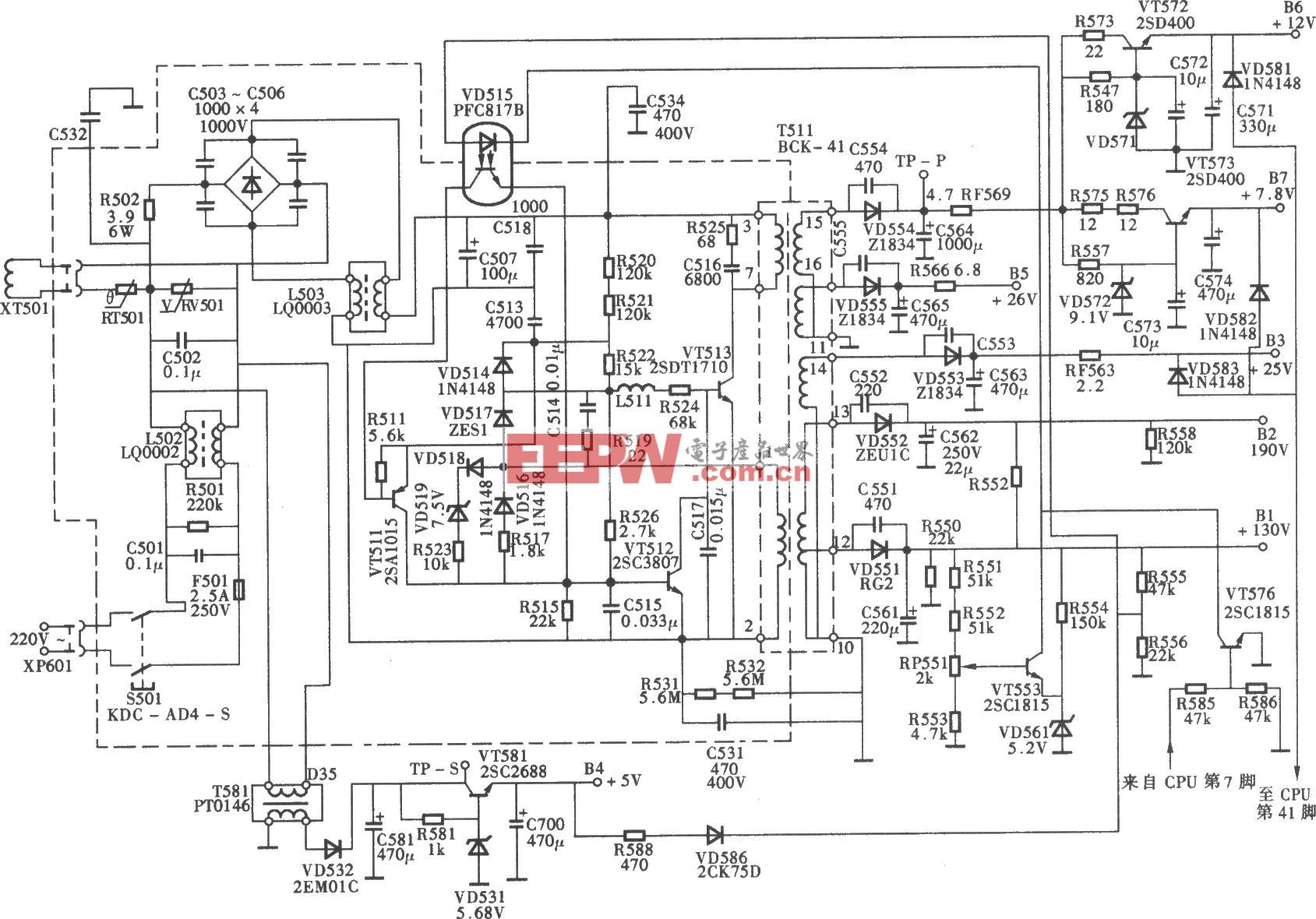
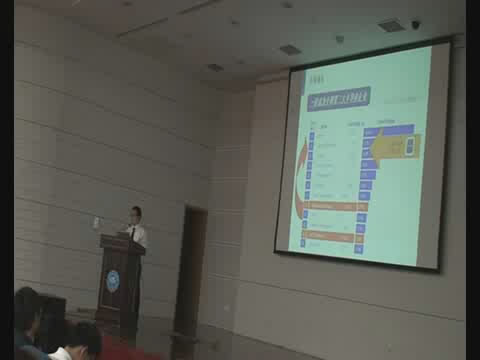

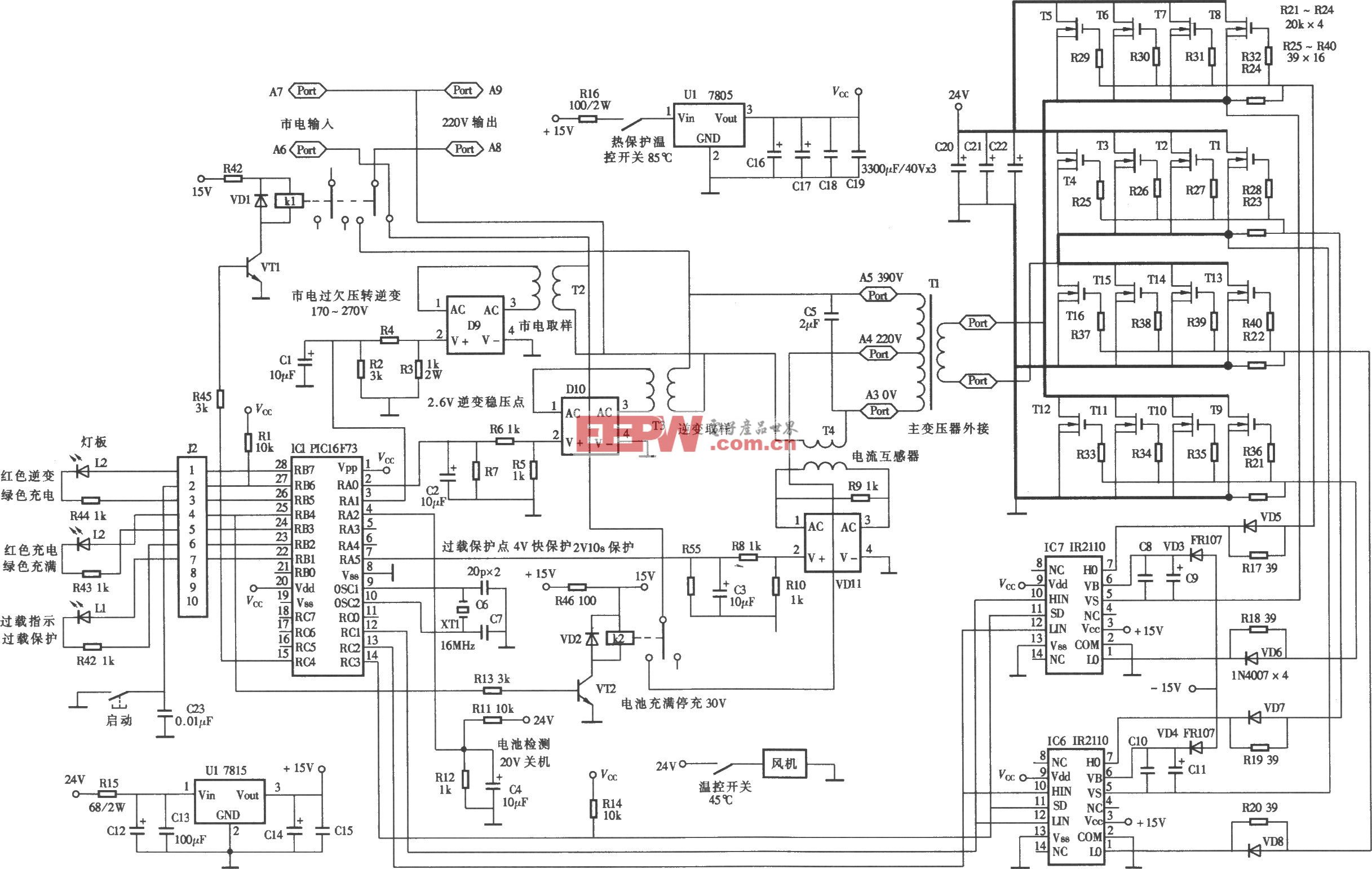
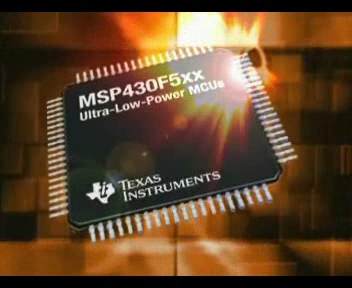
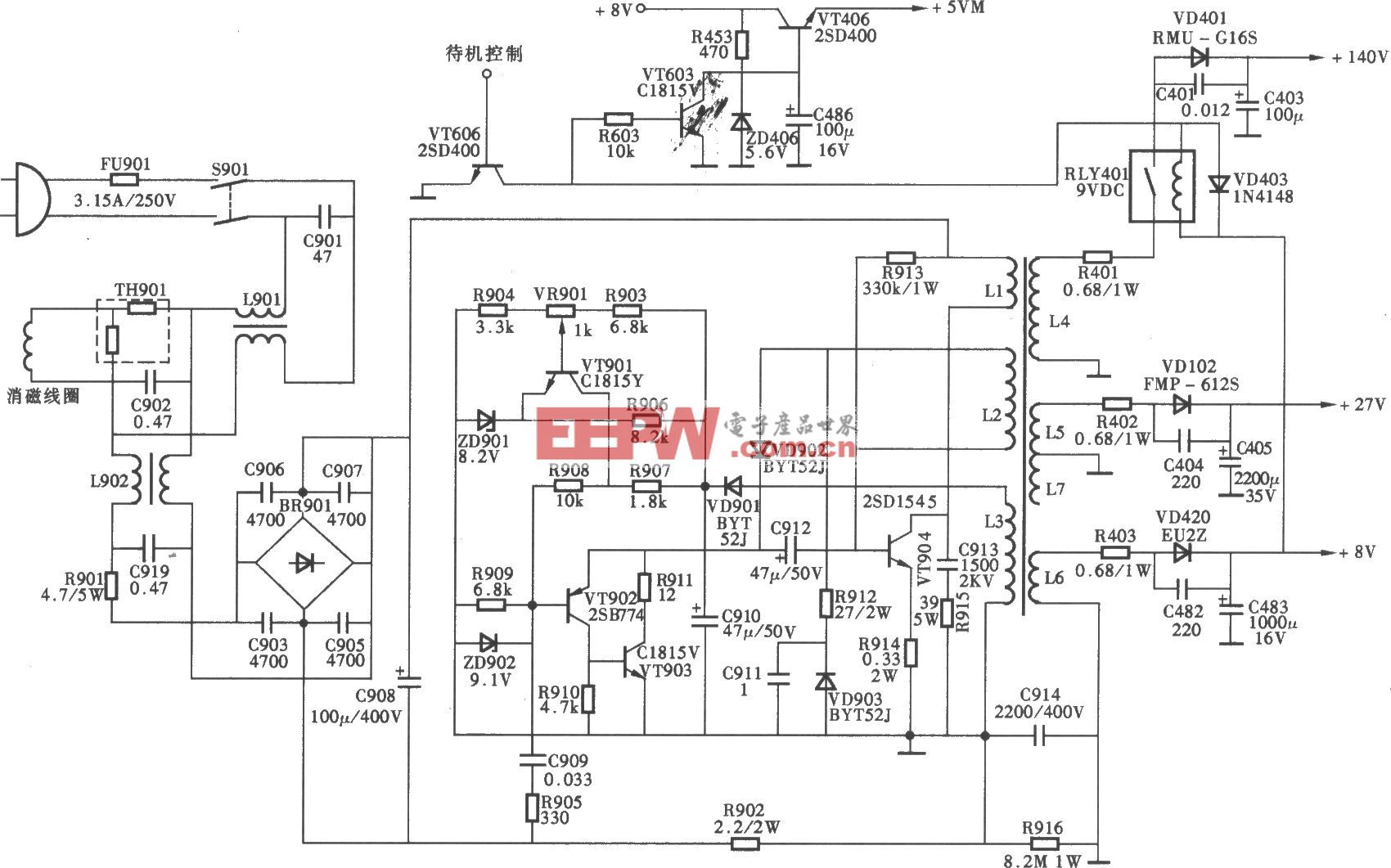
评论